長年使ってきたThunderBirdですがとある理由でOutlookへ移行する事になり
今までの大量のメッセージデータの移行がスムーズでは無かったので
色々と試行錯誤したのですがとあるフリーソフトで簡単に解決できましたので
その方法をご紹介します
目次
ThunderBirdからOutlookへの移行手順
フリーソフトMailStore Homeを使って簡単にメール移行が出来ます
https://pc.mogeringo.com/archives/19407
こちらにインストール手順等も紹介してありますのでご参考ください
MailStoreが起動したら「アーカイブ」より「Eメールのアーカイブ」を
クリックします
次にEメールクライアントから
ThunderBirdを選択します
プロファイルを選択します
通常は「default」になっていると思います
アーカイブするフォルダや日付指定する事が出来ます
終了をクリックします
OKをクリックします
左下の実行をクリックすればアーカイブが始まります
結構時間は掛かりますのでゆっくりと待ちます
完了したら「マイアーカイブ」内の
取り込んだアーカイブフォルダを右クリックして
「エクスポート」→「Microsoft Outlook」を選択
次はOutlook側のプロファイルを選択して
次へをクリックします
これも時間が掛かりますのでゆっくり待ちます
完了すればこの様なメッセージが表示されます
Outlookを起動してみます
新しいフォルダ内にThunderBirdと同じ
フォルダ構造で移行出来ました
このフリーソフトを使えば簡単に移行が可能です

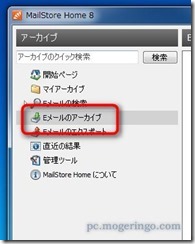
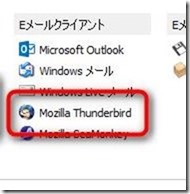


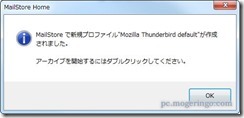
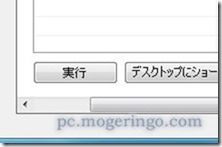



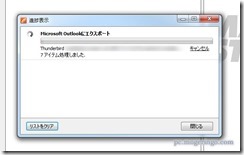

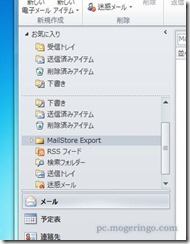

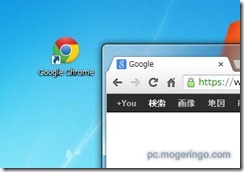
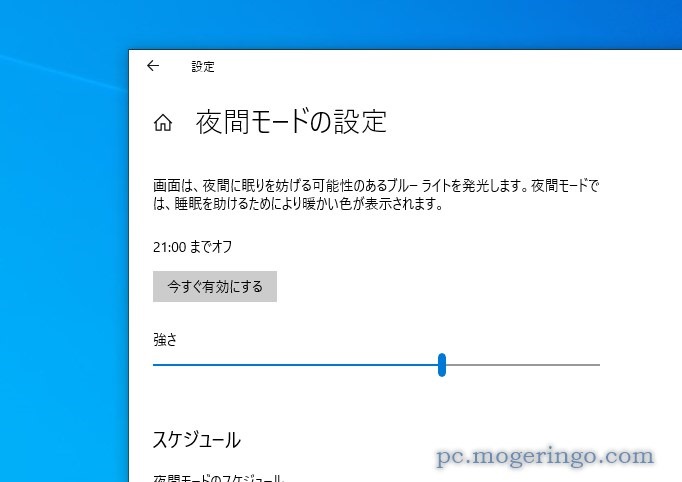

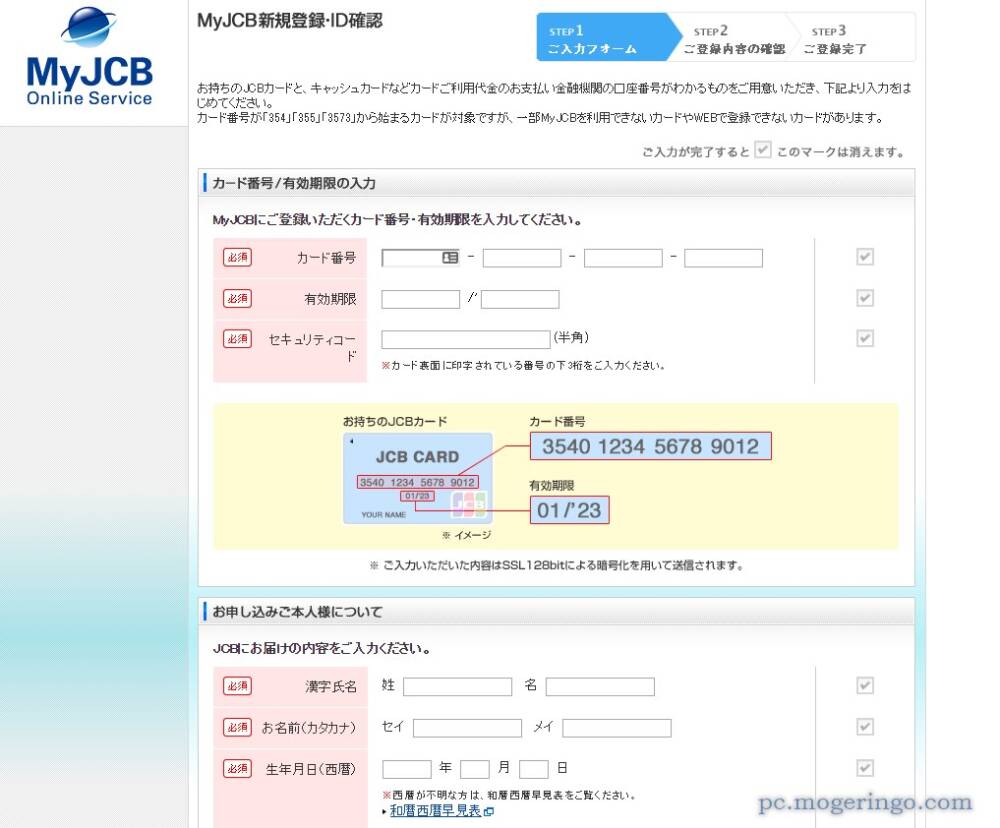

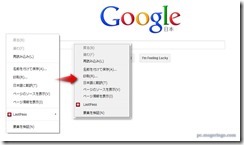
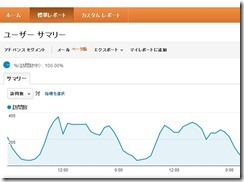
コメント